Pull-aanvragen voltooien, afbreken of terugzetten
Azure DevOps Services | Azure DevOps Server 2022 - Azure DevOps Server 2019
Visual Studio 2019 | Visual Studio 2022
Zodra alle vereiste revisoren uw pull-aanvraag (PR) goedkeurt en de pull-aanvraag voldoet aan alle beleidsvereisten voor vertakkingen , kunt u uw wijzigingen samenvoegen in de doelbranch en de pull-aanvraag voltooien. Of als u besluit niet door te gaan met de wijzigingen in de pull-aanvraag, kunt u de pull-aanvraag afbreken.
Zie Adresopmerkingen als u de wijzigingen van revisoren wilt aanpakken en erop wilt reageren en opmerkingen wilt oplossen.
Vereisten
Opslagplaatsen moeten zijn ingeschakeld voor uw project. Als de opslagplaatshub en de bijbehorende pagina's niet worden weergegeven, raadpleegt u Een Azure DevOps-service in- of uitschakelen om opslagplaatsen opnieuw in of uit te schakelen.
Als u uw pull-aanvraag wilt voltooien, moet u lid zijn van de beveiligingsgroep Inzenders of de bijbehorende machtigingen hebben in het project waarin de pull-aanvraag zich bevindt.
Als u wilt bijdragen aan een pull-aanvraag, moet u lid zijn van de beveiligingsgroep Lezers of de bijbehorende machtigingen hebben.
Als u pull-aanvragen wilt bekijken of bekijken, moet u Basic of hoger toegang hebben tot het Azure DevOps-project.
Als u geen lid bent van het project waaraan u wilt bijdragen, wordt u toegevoegd.
Notitie
Voor openbare projecten hebben gebruikers aan belanghebbenden volledige toegang tot Azure-opslagplaatsen.
- Opslagplaatsen moeten zijn ingeschakeld voor uw project. Als de opslagplaatshub en de bijbehorende pagina's niet worden weergegeven, raadpleegt u Een Azure DevOps-service in- of uitschakelen om opslagplaatsen opnieuw in of uit te schakelen.
- Als u een pull-aanvraag wilt voltooien, moet u lid zijn van de beveiligingsgroep Inzenders of de bijbehorende machtigingen hebben in het project dat u wilt wijzigen.
- Als u wilt bijdragen aan een pull-aanvraag, moet u lid zijn van de beveiligingsgroep Lezers of de bijbehorende machtigingen hebben.
- Als u PULL's wilt bekijken of bekijken, moet u lid zijn van het Azure DevOps-project met Basic-toegang of hoger. Als u geen projectlid bent, wordt u toegevoegd.
- Zie De standaardmachtigingen en vertakkingsmachtigingen voor Git voor meer informatie over machtigingen en toegangsniveaus.
- In Azure DevOps Services kunt u PULL's en andere resources beheren vanuit de Azure-opdrachtregelinterface (CLI) met de
azure-devopsextensie. Zie Aan de slag met Azure DevOps CLI voor meer informatie over het werken met de Azure DevOps Services CLI. Cli-opdrachten voor Azure-opslagplaatsen voor PULL's maken gebruik van az repos pr.
Samenvoegwijzigingen controleren
Wanneer u een pull-aanvraag hebt voltooid, voegt Git een nieuwe samenvoegdoorvoering toe aan het einde van de hoofdbranch. Met deze samenvoegdoorvoering worden de eerdere geschiedenissen van de hoofdvertakking en de PULL-bronvertakking gekoppeld. Als u het doorvoeren van de voorbeeldsamenvoeging wilt bekijken en wilt controleren op samenvoegingsconflicten, selecteert u het menu Meer opties rechtsboven op een pr-overzichtspaginaen selecteert u Samenvoegingswijzigingen weergeven.
Als u de doelvertakking hebt gewijzigd nadat u de pull-aanvraag hebt gemaakt, selecteert u Samenvoegen opnieuw starten om een nieuwe doorvoer voor een voorbeeldsamenvoeging te maken en de wijzigingsweergave voor samenvoegen bij te werken.
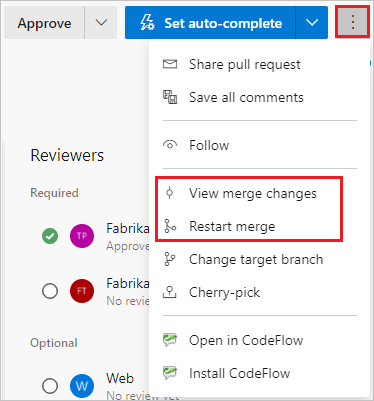
Vertakkingsbeleid controleren
Teams kan vertakkingsbeleid instellen waarvoor PULL's in beveiligde vertakkingen zijn vereist om te voldoen aan specifieke criteria voordat de PULL's kunnen worden samengevoegd. U kunt de vertakkingsbeleidsregels zien die van kracht zijn voor uw pull-aanvraag, of deze vereist zijn voor samenvoeging en of de pull-aanvraag wordt doorgegeven of mislukt.
Het tabblad Pull-aanvraagoverzicht bevat een overzicht van vertakkingsbeleidsregels die worden doorgegeven of mislukt voor de pull-aanvraag. Het overzicht bevat alleen mislukte beleidsregels, maar u kunt alle beleidscontroles zien door N-controles> weergeven< te selecteren.
Op de pagina Overzicht van pull-aanvraag hebben vertakkingsbeleidsvereisten een ![]() pictogram. Selecteer Meer opties naast de vereiste en selecteer vervolgens Beleid weergeven om naar de pagina Vertakkingsbeleid in Project Instellingen te gaan.
pictogram. Selecteer Meer opties naast de vereiste en selecteer vervolgens Beleid weergeven om naar de pagina Vertakkingsbeleid in Project Instellingen te gaan.
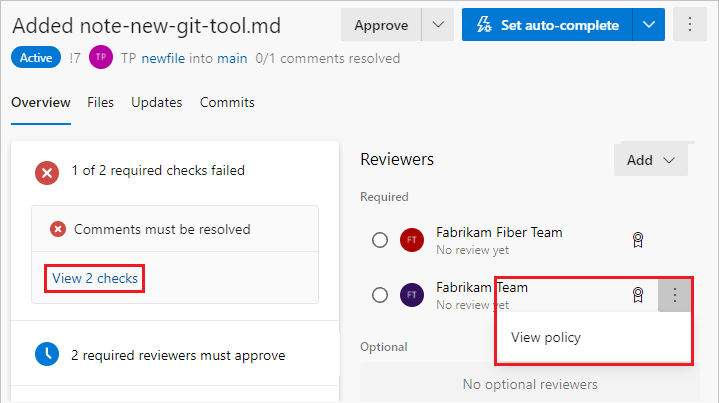
Een pull-aanvraag voltooien
Nadat u samenvoegingsconflicten hebt opgelost en de pull-aanvraag voldoet aan alle vertakkingsbeleidsregels en alle vereiste goedkeuringen heeft, kunt u de pull-aanvraag voltooien.
Selecteer Voltooien rechtsboven om de pull-aanvraag te voltooien. Of selecteer de vervolgkeuzepijl naast de knop Voltooid en selecteer een van de opties.
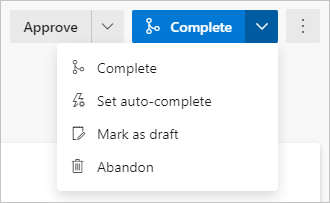
- Voltooid: Voltooi nu de pull-aanvraag en voeg de wijzigingen samen in de doelbranch.
- Automatisch aanvullen instellen: configureer de pull-aanvraag die moet worden voltooid en samengevoegd zodra deze voldoet aan alle vereiste vertakkingsbeleidsregels.
- Markeren als concept: retourneer de pull-aanvraag naar de conceptstatus en verwijder alle stemmen.
- Verlaten: Sluit de pull-aanvraag zonder de wijzigingen samen te voegen.
Selecteer in het deelvenster Volledige pull-aanvraag onder Samenvoegingstype een van de opties voor samenvoegen.
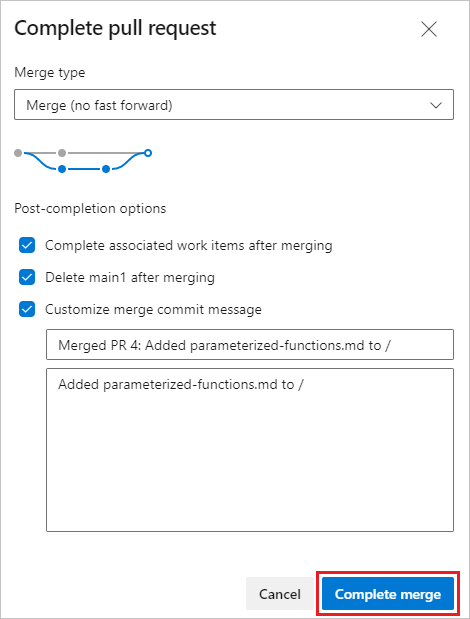
- Samenvoegen (geen snelle vooruitloop): samenvoegen met een niet-lineaire geschiedenis die alle doorvoeringen behoudt.
- Squash commit: Samenvoegen met een lineaire geschiedenis die alle brondoorvoeringen combineert tot één doorvoering op het doel, of squash voegt de pull-aanvraag samen. Houd er rekening mee dat er een nieuwe doorvoering wordt gemaakt voor de doelbranch zonder dat de doorvoergeschiedenis van de bronbranch behouden blijft.
- Rebase en fast-forward: Baseer de brondoorvoeringen op het doel en fast-forward.
- Semi-lineaire samenvoeging: Brondoorvoeringen van Rebase op het doel en maken een twee-bovenliggende samenvoeging.
Notitie
Bestaande beleidsregels worden afgedwongen. Als uw vertakking momenteel bijvoorbeeld een 'alleen samenvoegen'-beleid heeft, moet u dat beleid wijzigen als u een ander samenvoegtype wilt gebruiken.
Selecteer een van de volgende opties na voltooiing. Sommige opties zijn niet beschikbaar voor sommige samenvoegtypen.
- Voltooide gekoppelde werkitems na het samenvoegen: Voltooi gekoppelde werkitems.
- Vertakkingsnaam> verwijderen <na samenvoegen: verwijder de bronbranch van de pull-aanvraag na samenvoegen.
- Samenvoegdoorvoeringsbericht aanpassen: Een aangepast samenvoegdoorvoeringsbericht toevoegen. Als u deze optie selecteert, werkt u het doorvoerbericht voor samenvoegen bij.
- Vertakkingsbeleid negeren en samenvoegen inschakelen. Dwing de samenvoeging af, zelfs als de pull-aanvraag niet voldoet aan alle vertakkingsbeleidsregels. Deze optie is alleen beschikbaar als u geen machtiging voor beleidsafdwinging hebt.
Selecteer Samenvoegen voltooien.
Selecteer Voltooien rechtsboven om de pull-aanvraag te voltooien. Of selecteer de vervolgkeuzepijl naast de knop Voltooid en selecteer een van de volgende opties:
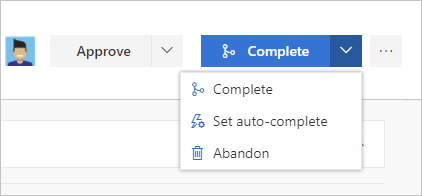
- Voltooid: Voltooi nu de pull-aanvraag en voeg de wijzigingen samen in de doelbranch.
- Automatisch aanvullen instellen: als u vertakkingsbeleid hebt, configureert u de pull-aanvraag die moet worden voltooid en samengevoegd zodra deze voldoet aan alle vereiste vertakkingsbeleidsregels.
- Verlaten: Sluit de pull-aanvraag zonder de wijzigingen samen te voegen.
Voer in het scherm Volledige pull-aanvraag het bericht in voor de samenvoegdoorvoering en werk de beschrijving van de pull-aanvraag bij.
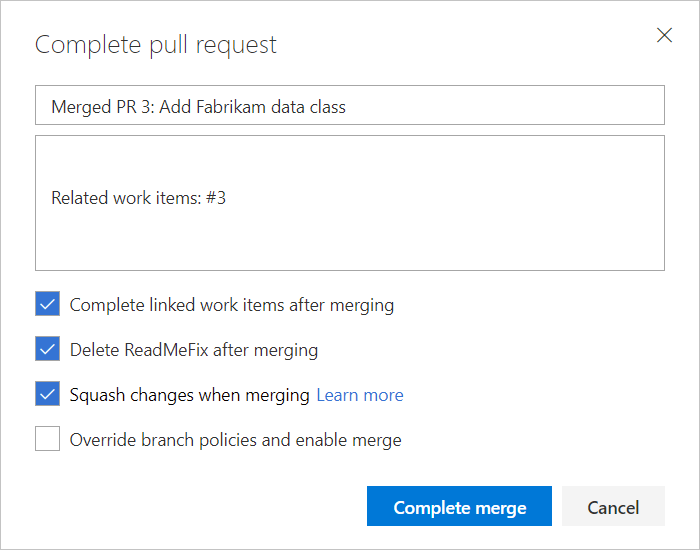
Selecteer een van de volgende opties:
Voltooi gekoppelde werkitems na het samenvoegen om gekoppelde werkitems te voltooien.
Verwijderen
<branch name>na samenvoegen om de bronbranch uit de pull-aanvraag te verwijderen.Squash verandert wanneer u samenvoegt om uw pull-aanvraag samen te voegen . Houd er rekening mee dat er een nieuwe doorvoering wordt gemaakt voor de doelbranch zonder dat de doorvoergeschiedenis van de bronbranch behouden blijft.
Vertakkingsbeleid negeren en samenvoegen inschakelen om af te dwingen dat een vertakking wordt samengevoegd, zelfs als deze niet voldoet aan alle vertakkingsbeleidsregels. Deze optie is alleen beschikbaar als u geen machtigingen voor beleidsafdwinging hebt.
Notitie
Bestaande beleidsregels worden nog steeds afgedwongen. Als uw vertakking momenteel bijvoorbeeld een beleid 'alleen samenvoegen' heeft, moet u dat beleid bewerken om de andere samenvoegtypen te kunnen gebruiken.
Selecteer Samenvoegen voltooien.
Wanneer u de samenvoegbewerking hebt voltooid, worden gekoppelde werkitems automatisch bijgewerkt om de voltooiing van de pull-aanvraag weer te geven.
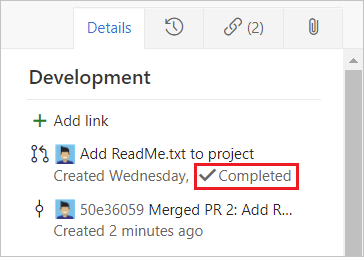
Opnieuwbase tijdens voltooiing van pull-aanvraag
Er zijn enkele situaties waarin het opnieuw voltooien van de pull-aanvraag niet mogelijk is:
- Als een beleid op de doelvertakking het gebruik van strategieën voor rebase verbiedt, moet u machtigingen voor vertakkingsbeleid overschrijven om opnieuw te kunnen worden gebaseerd.
- Als de pull-bronvertakking beleidsregels heeft, kunt u deze niet opnieuw baseeren. Als de bronvertakking opnieuw wordt uitgevoerd, wordt de bronvertakking gewijzigd zonder het goedkeuringsproces van het beleid te doorlopen.
- Als u de samenvoegingsconflictextensie hebt gebruikt om samenvoegingsconflicten op te lossen, kunt u de basis niet opnieuw maken. Conflictoplossing die wordt toegepast op een samenvoeging in drie richtingen, is zelden geslaagd of geldig wanneer alle pull-aanvragen afzonderlijk opnieuw worden doorgevoerd.
In al deze gevallen kunt u uw vertakking nog steeds lokaal herbaseen en vervolgens upstream pushen of uw wijzigingen samenvoegen wanneer u de pull-aanvraag hebt voltooid.
Probleem met meerdere samenvoegingsbasis
In sommige gevallen heeft een pull-aanvraag meer dan één echte samenvoegbasis en kan deze situatie beveiligingsproblemen veroorzaken. Als de bestanden in de pull-aanvraag verschillende versies hebben tussen de samenvoegingsbasissen, treedt er een waarschuwing voor meerdere samenvoegingsbasissen op. Zie Meerdere samenvoegingsbasissen voor meer informatie en herstel.
Samenvoegingsconflicten oplossen
Bestandswijzigingen in uw vertakking kunnen conflicteren met wijzigingen in een andere vertakking. Wanneer het niet duidelijk is hoe u wijzigingen kunt samenvoegen, toont Git de bestanden die conflicteren op de overzichtspagina van de pull-aanvraag. U moet samenvoegingsconflicten tussen de PULL-vertakking en de doelvertakking oplossen voordat u een pull-aanvraag kunt samenvoegen of de pull-aanvraag kunt instellen op automatisch aanvullen. Zie Samenvoegingsconflicten oplossen voor instructies voor het oplossen van samenvoegingsconflicten.
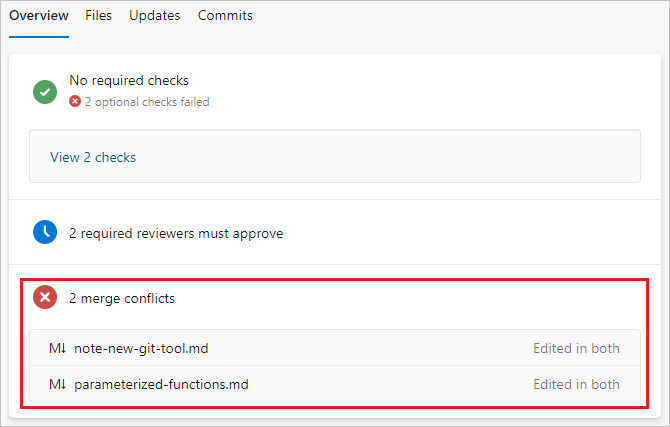
Een pull-aanvraag instellen op automatisch aanvullen
Selecteer Automatisch aanvullen instellen in de vervolgkeuzelijst Voltooid om de pull-aanvraag te voltooien en samen te voegen zodra de voorwaarden voldoen aan alle vertakkingsbeleidsregels. Wanneer de pull-aanvraag is voltooid, ontvangt u een e-mailmelding. Als een conflict of fout de voltooiing van pull-aanvraag voorkomt, ontvangt u een e-mail van het probleem.
Notitie
De optie Automatisch aanvullen instellen is beschikbaar in Azure-opslagplaatsen en TFS 2017 en hoger wanneer u vertakkingsbeleid hebt. Als u Automatisch aanvullen instellen niet ziet, hebt u geen vertakkingsbeleid. Zie Branch-beleid voor meer informatie.
Standaard wordt een pull-aanvraag die is ingesteld op automatisch aanvullen, alleen op vereist beleid gewacht. In het deelvenster Automatische voltooiing inschakelen kunt u er ook voor kiezen om te wachten op optionele beleidsregels.
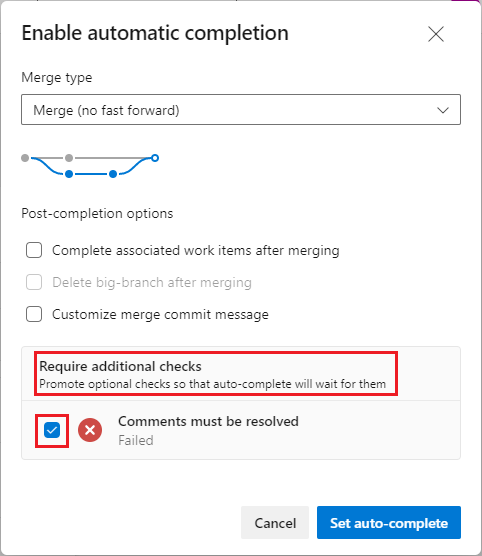
Vanaf TFS 2018 Update 2 wordt op de pagina Pr-overzicht de lijst met openstaande beleidscriteria weergegeven waarop de pull-aanvraag wacht. Als u een beleid instelt dat vereist is in het deelvenster Automatisch aanvullen inschakelen, kunt u dit weer instellen op optioneel op de pagina Overzicht .
Selecteer Automatisch aanvullen annuleren om automatisch aanvullen uit te schakelen.
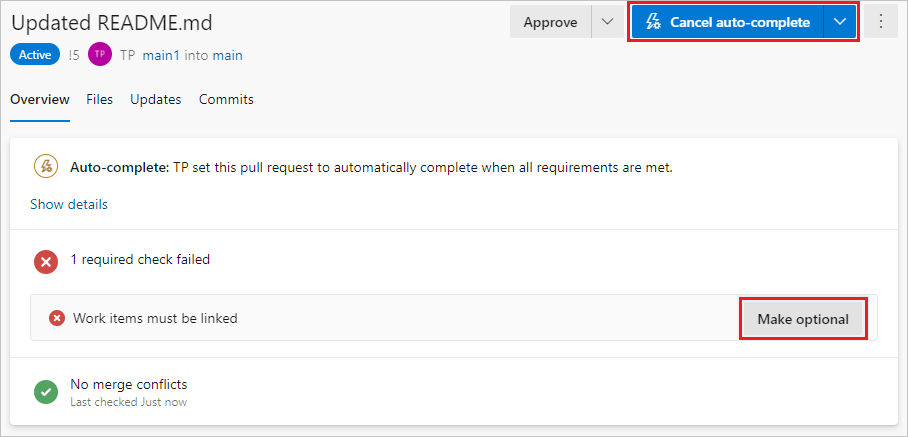
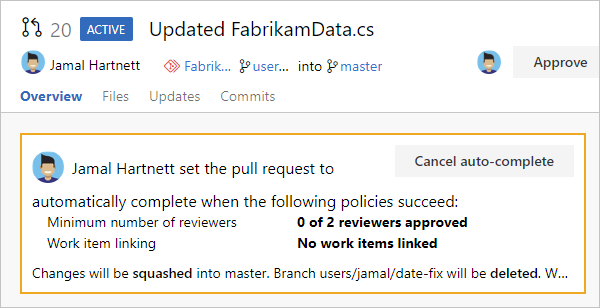
Een pull-aanvraag die is ingesteld op automatisch aanvullen, geeft een badge automatisch aanvullen weer op de pagina Pull-aanvragen .
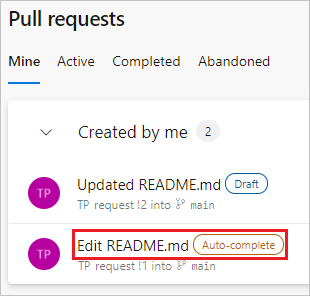
Een pull-aanvraag afbreken of opnieuw activeren
Als u de wijzigingen en de pull-aanvraag wilt afbreken zonder samen te voegen, selecteert u Verlaten in de vervolgkeuzelijst op de knop Voltooien . U kunt de verlaten pull-aanvraag nog steeds bekijken en blijft gekoppeld aan werkitems.
Als u een verlaten pull-aanvraag op elk gewenst moment opnieuw wilt activeren, opent u de pull-aanvraag op het tabblad Verlaten in de weergave Pull-aanvraag en selecteert u Opnieuw activeren in de rechterbovenhoek.
Een voltooide pull-aanvraag herstellen
Volg deze stappen om de wijzigingen van een pull-aanvraag ongedaan te maken. Zie Wijzigingen ongedaan maken voor meer informatie.
Open de voltooide pull-aanvraag en selecteer Terugkeren. Met deze actie maakt u een nieuwe vertakking met wijzigingen die de pull-aanvraag ongedaan maken in een bestaande doelvertakking in uw opslagplaats.
Ga als volgt te werk in het deelvenster Pull-aanvraag herstellen:
- Selecteer onder Doelbranch de vertakking waar u de pull-aanvraagwijzigingen ongedaan wilt maken.
- Wijzig desgewenst de naam van de revert PR-vertakking onder De naam van de onderwerpvertakking vereist.
- Selecteer Terugkeren.
Selecteer Maken in het scherm Nieuwe pull-aanvraag.
Voeg de nieuwe pull-aanvraag samen om de terugdraaibewerking te voltooien.
Notitie
De vertakking die tijdens deze terugdraai is gemaakt, heeft één doorvoering die alle bestandswijzigingen van de oorspronkelijke pull-aanvraag terugdraait. De vertakking bevat geen teruggedraaide doorvoering voor elk van de doorvoeringen in de oorspronkelijke pull-aanvraag.
Volgende stappen
Verwante artikelen:
Feedback
Binnenkort beschikbaar: In de loop van 2024 zullen we GitHub-problemen geleidelijk uitfaseren als het feedbackmechanisme voor inhoud en deze vervangen door een nieuw feedbacksysteem. Zie voor meer informatie: https://aka.ms/ContentUserFeedback.
Feedback verzenden en weergeven voor